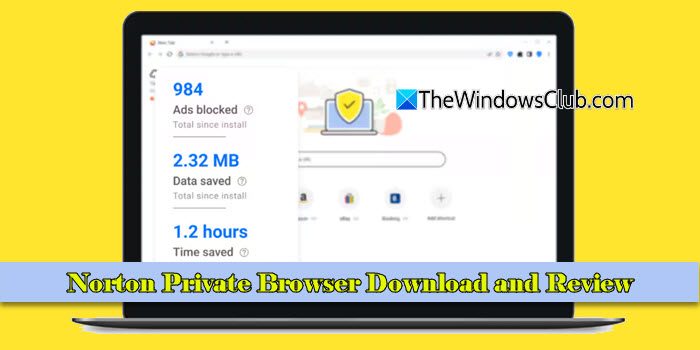Workbench Microsoft розгортання (MDT) пропонує графічний інтерфейс для управління розгортанням. Ви можете використовувати його для налаштування акцій розгортання, створення послідовностей завдань, додавання драйверів та оновлень та налаштування процесу розгортання. ОднакРОБОТИ ДЛЯ ВІДПОВІДАЛЬНОГО ВІДКЛЮЧЕННЯ при відкритті властивостей Tab Tab.У цій публікації ми побачимо, як її вирішити.
Workbench Microsoft Deployment
MMC виявив помилку в оснащенні та вивантажить її
Повідомте про цю помилку Microsoft, а потім вимкніть MMC.
Вивантажте оснащення та продовжуйте працювати
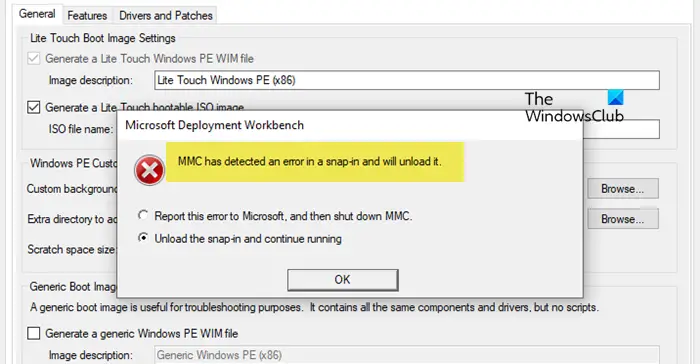
Виправити розгортання робочого столу під час відкриття властивостей Winpe Tab
Якщо під час відкриття властивостей Winpe Workbench розгортається, дотримуйтесь нижче.
- Створіть папку x86
- Завантажте та встановіть Windows PE Старіша версія
- Видаліть файли профілю
- Ремонт MDT Workbench
Давайте детально обговоримо їх.
1] створити папку x86
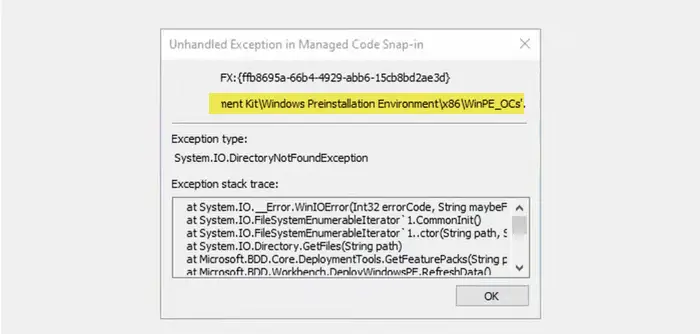
Коли ви отримаєте повідомлення про помилку, в якому зазначається, що помилка виявлена, ми рекомендуємо галочку“Вивантажте оснащення та продовжуйте працювати”Опція та натисніть кнопку ОК. Це дасть вам трохи помилки, з якою ви стикаєтесь, яка полягає в тому, що він не може виявити файл, згаданий у цій помилці, тому вам потрібно скопіювати місце розташування файлу.
В основному він буде шукати папку X86 (32-бітні пристрої), яка відсутня в останніх версіях MDT Workbench. Щоб виправити це, ми можемо створити репліку 64-бітної папки та перейменувати її на x86, щоб змусити робочий ступінь думати, що він здатний знайти правильне місце розташування.
Для цього відкрийте Провідник файлів та перейдіть до папки, згаданої в місці, яке ми попросили скопіювати раніше. Ви не зможете знайти папку X86, тому зробіть копію 64-бітного (її можна назвати AMD64), а потім назвати її "x86".
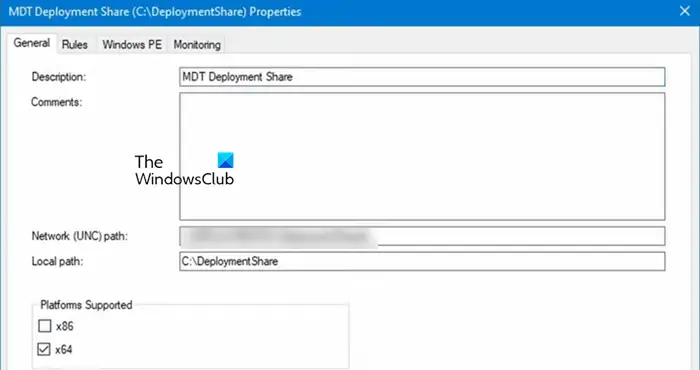
Тепер ви зможете відкрити властивості вкладки Winpe. Однак, оскільки ми фактично використовуємо файли 64-бітної архітектури, вВластивості розгортання MDT,Перейдіть на вкладку General, не визначте прапорець x84 зПідтримувані платформиРозділ та збережіть зміни, які ви внесли. Нарешті, перевірте, чи вирішується проблема.
2] Завантажте та встановіть Windows PE Старішу версію
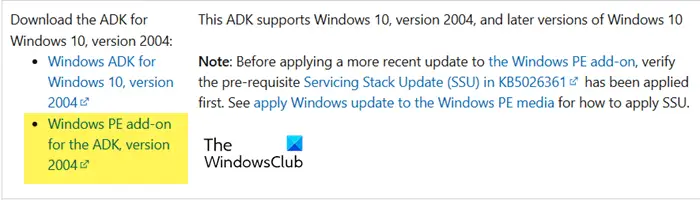
Незважаючи на те, що ви можете потрапити у властивості Winpe за допомогою згаданого раніше, ви не можете використовувати його на 32-бітній машині, оскільки функція була застаріла у нових версіях робочого столу розгортання. Однак є додаток, який ви можете завантажити, щоб вирішити проблему. Для цього виконайте наведені нижче кроки.
- Перейти доlearn.microsoft.com.
- ШукатиWindows PE надбудова для ADK, версія 2004,і натисніть на гіперпосилання, щоб завантажити його.
- Потім перейдіть доНалаштування> Програми> Встановлені програмиі видалити поточну версіюКомплект для оцінки та розгортання Windows Windows Prefintallation Envirtion-ons.
- А потім встановіть завантажений, який ви завантажили.
Нарешті, відкрийте вкладку Windows на інструментарію розгортання, він також запуститься без проблем та працюватиме з 32-розрядною архітектурою.
3] Видаліть файли профілю
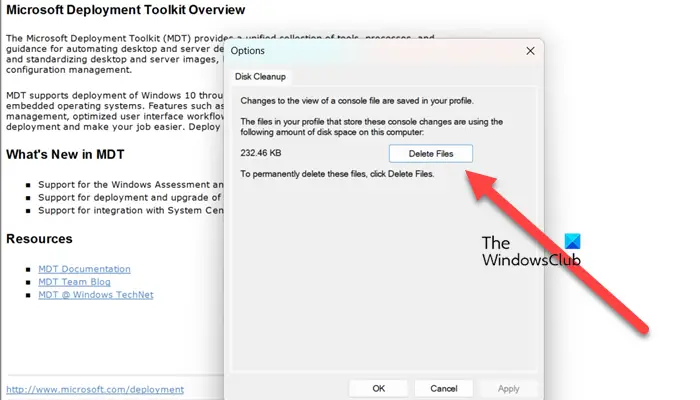
Зміни, які ми внесли на робочий стіл розгортання, можуть не застосовуватися, оскільки файли старих профілів все ще є. Ми рекомендуємо видалити ці файли, щоб застосувати ці зміни. Для цього виконайте наведені нижче кроки.
- ВІДЧИНЕНОРОБОТИ ДЛЯ РОБОТИШукаючи його з меню «Пуск».
- Тепер натисніть наФайл> Параметри.
- НатиснутиВидалити файли.
- Він попросить вас підтвердити свою дію, натисніть на Так.
Зачекайте пару секунд, коли він видаляє файли. Після того, як це зробить, перезавантажте комп’ютер і подивіться, чи проблема вирішується.
4] Ремонт робочої стільниці з розгортання MDT
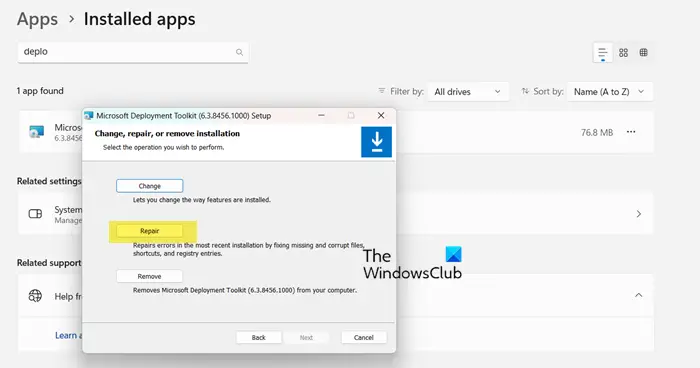
Окрім видалення файлів профілю, ви можете запустити агент з ремонту Workbench Deployment після внесення змін, згаданих раніше (або відремонтувати інструмент, а потім внести зміни), щоб побачити різницю. Щоб використовувати його, виконайте, згадані нижче кроки.
Windows 11
- ВІДЧИНЕНОНалаштування.
- ПерейтиПрограми> Встановлені програми.
- Шукати“Workbench розгортання”,Клацніть на три крапки, а потім виберіть Modify.
Windows 10
- ПерейтиНалаштування.
- Перейти доПрограми> Програми та функції.
- Обраний“Workbench розгортання”,Клацніть на інструмент та виберіть Change/Modify.
Нарешті, натисніть наРемонті дотримуйтесь інструкцій на екрані, щоб завершити процес. Після закінчення закрийтеРОБОТИ ДЛЯ РОБОТИВід менеджера завдань, а потім подивіться, чи вирішується ваша проблема.
Сподіваємось, ви зможете вирішити проблему, використовуючи рішення, згадані раніше.
Прочитайте:
Чому Workbench MySQL продовжує розбиватися?
MySQL Workbench - це вимоглива програма, тому, якщо вона розбивається, перевірте, чи є якісь інші процеси, що працюють у фоновому режимі, які забирають занадто багато системних ресурсів. Для цього відкрийте менеджер завдань та перегляньте вкладку Процеси. Якщо програма споживає високий процесор або пам'ять, вбийте його, а потім відкрийте робочий стіл.
Прочитайте:?
Як прискорити MySQL Workbench?
Щоб прискорити MySQL Workbench, спочатку переконайтеся, що ви використовуєте останню версію інструменту. Також внесіть зміни у файл мого.cnf і виділіть більше пам'яті на MySQL. Найкраще було б, якби ви зосередилися на належному індексації та оптимізації запитів.
Прочитайте:.